| 注意:请提前备份好安装系统所在分区的数据。 一、安装准备工作: (如需要装双系统,请安装在原有系统(一般是C盘)之外的其他分区,注意备份好数据) 1、准备好一个空白U盘,最小要求容量为4G,推荐用8G。(请做好U盘的数据备份),建议电脑的最低配置要求:双核2.0的64位CPU、2G内存、30G硬盘。 2、从中兴新支点官方网站下载系统安装映像 下载后的镜像文件2G左右,建议下载完成后进行md5校验(如果下载过程中不出错,可以不做md5校验)。系统镜像文件放在电脑上,不要放到U盘里。 3、在中兴新支点官网下载U盘制作软件“rufus-3.1”(如果rufus-3.1无法制作,可用UltraISO软件制作,XP系统请用:UltraISO),然后下载到电脑上。 二、安装过程: 1、插入U盘,打开U盘制作软件rufus 2、点击rufus软件的选择,选中下载的中兴新支点操作系统镜像文件,其他默认,然后点击下方的开始。(注意:格式化选项中的文件系统一定要选择:FAT32,否则会出错。) 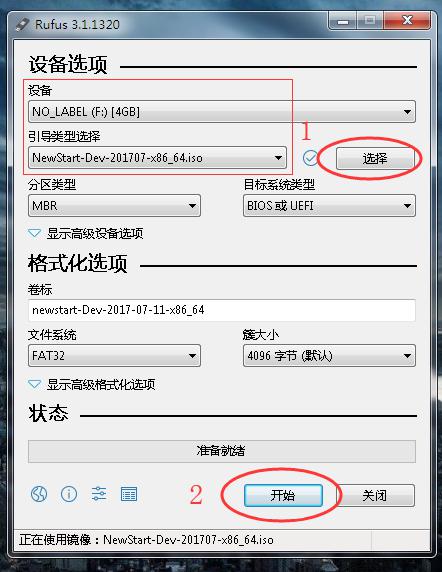
3、点击“是”,再点击“OK”,等待U盘启动制作并写入中兴新支点操作系统完成。 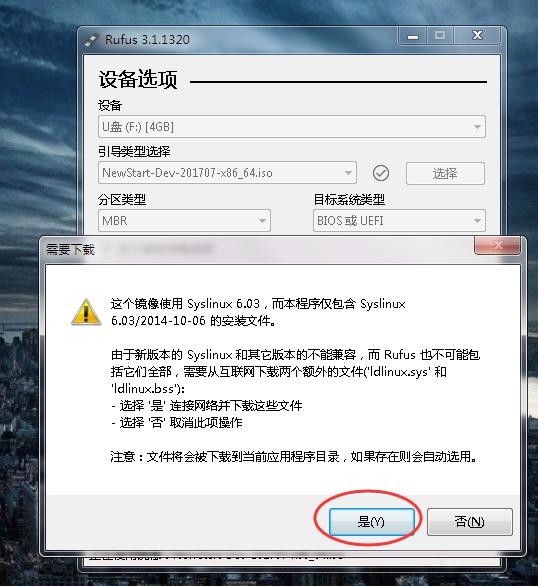
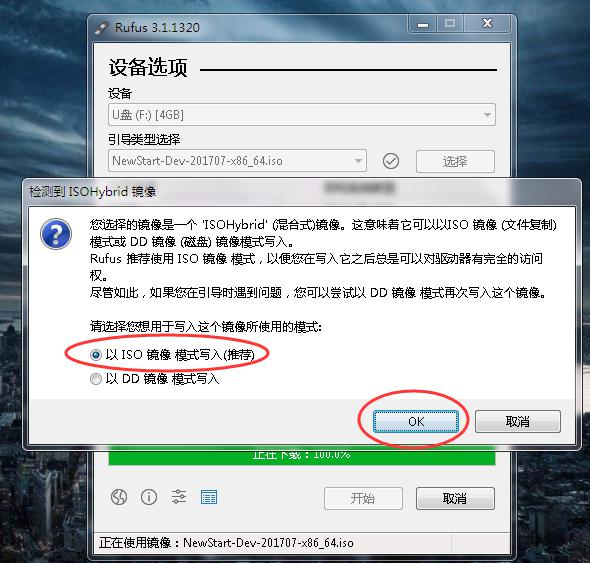
4、把制作好的U盘插入到电脑上,开机按F12,选择U盘启动,台式机一般为:Delete键笔记本一般为:F2键惠普笔记本一般为:F10键联想笔记本一般为:F12键。可以自行百度下各品牌电脑的BIOS设置U盘为启动盘的教程。 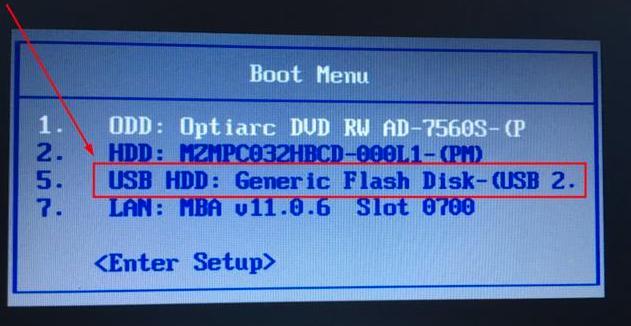
5、从U盘启动后,选择“StartNewstart”进入安装。 6、系统会进入到安装界面,我们点击“安装系统”开始安装。 
7、选择将中兴新支点操作系统安装所在硬盘分区,再点击下一步。(如需要装双系统,请安装在原有系统(一般是C盘)之外的其他分区,注意备份好数据) 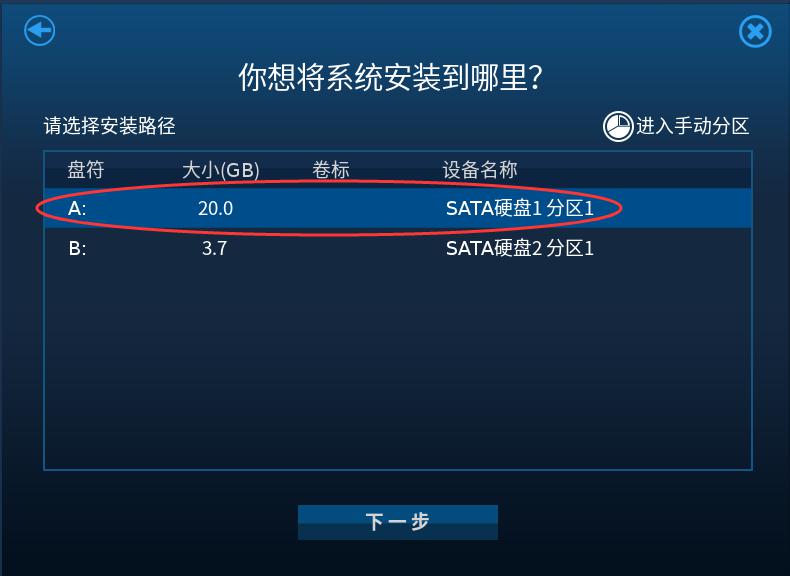
8、设置完管理员密码后,在右下角点击“开始安装”进行安装系统。 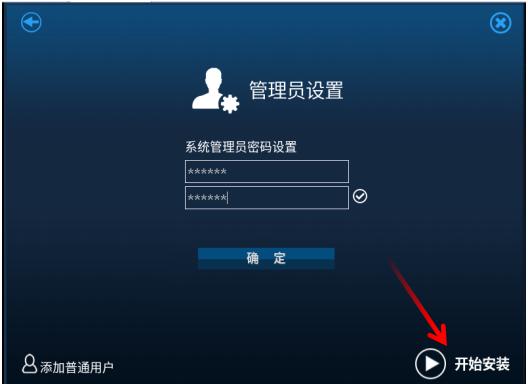
9、进入安装,10多分钟就安装完成了,非常简单。安装过程中请保证电脑电量,而且不能拨插U盘,否则得重来。 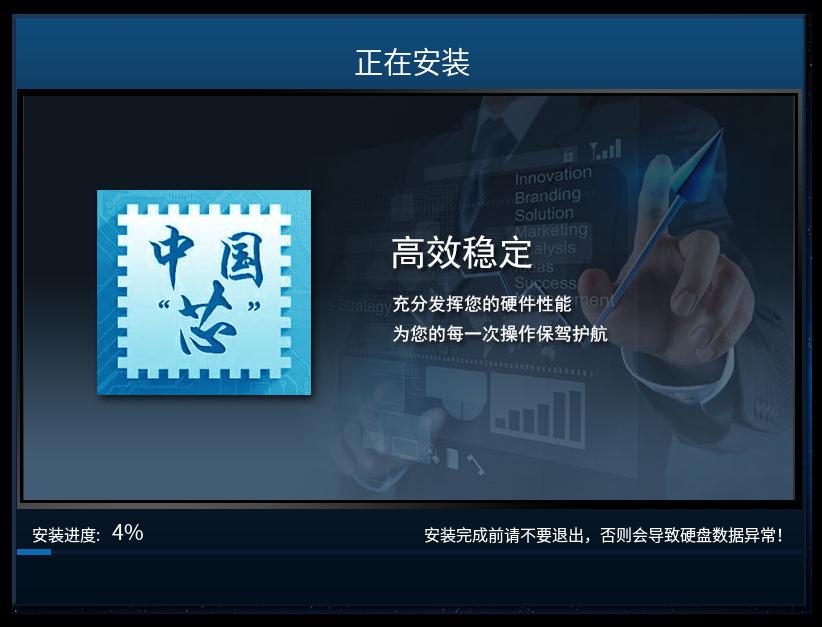
10、安装成功后,点击“重启”,拨出U盘。 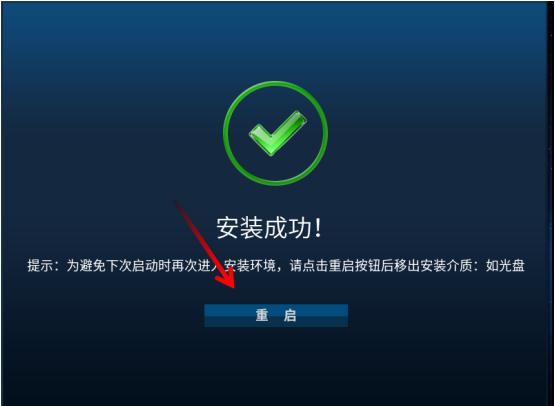
11、系统启动后很快就进入到了登陆界面,输入先前创建的用户名及密码,就可以体验国产操作系统了。可以在软件中心下载安装WPSOffice、搜狗输入法、QQ等应用。 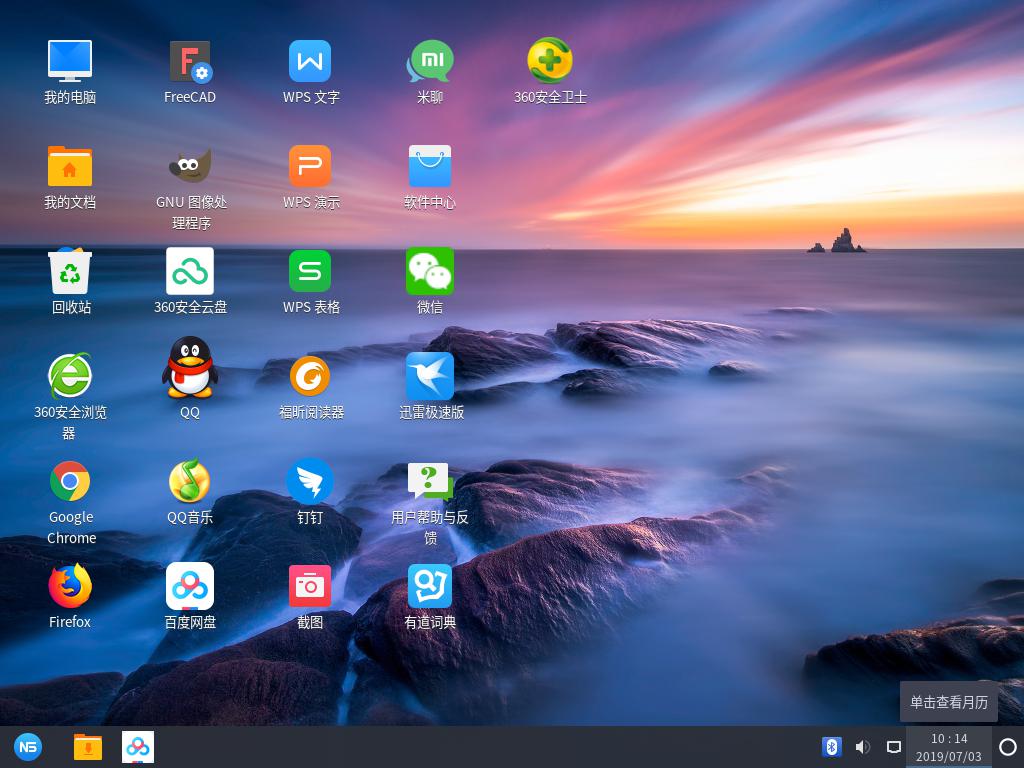
rufus-3.1下载地址: 游客,如果您要查看本帖隐藏内容请回复 使用UltraISO(软碟通)制作中兴新支点系统U盘启动盘教程:http://bbs.gd-linux.com/thread-68-1-1.html |

